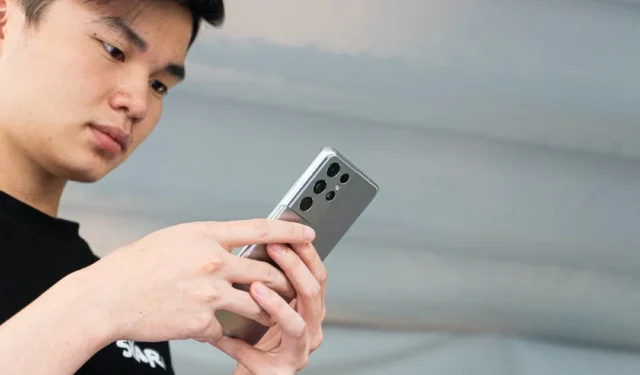
Galaxy スマートフォンで Samsung アカウントを使用すると、専用機能を使用し、データを保護し、シームレスなエコシステムを楽しむことができます。 Galaxy スマートフォンを販売したり、誰かに譲渡したりする前に、必ず Galaxy スマートフォンから Samsung アカウントを削除してください。
しばらく Samsung アカウントを使用していませんか?このガイドでは、Samsung アカウントのパスワードの有無にかかわらず、Galaxy 携帯電話から Samsung アカウントを削除する方法を共有します。
設定メニューを使用して Galaxy Phone から Samsung アカウントを削除する
Samsung アカウントのパスワードがわかっていれば、Galaxy スマートフォンから Samsung アカウントを削除するのは非常に簡単です。その方法は次のとおりです。
1.設定アプリを開き、 「アカウントとバックアップ」に進み、 「アカウントの管理」をタップします。
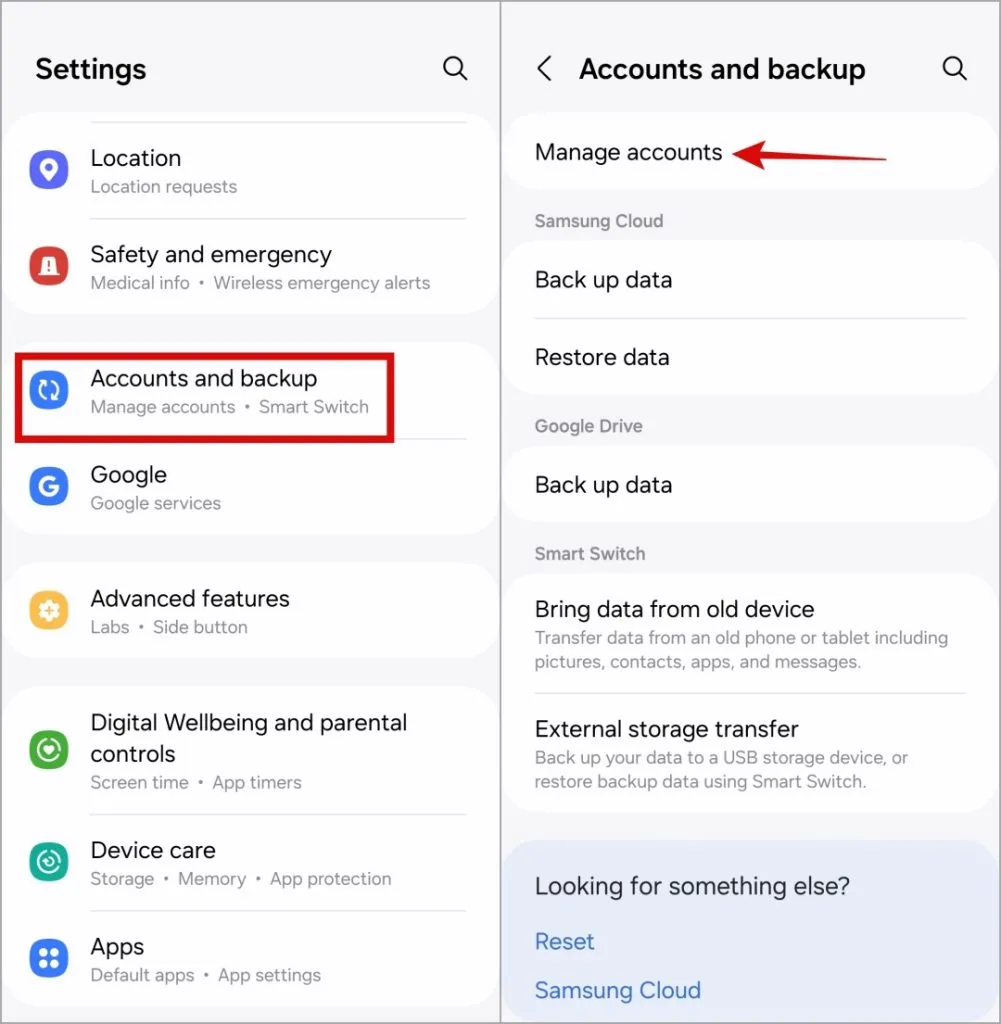
2.リストから Samsung アカウントを選択します。
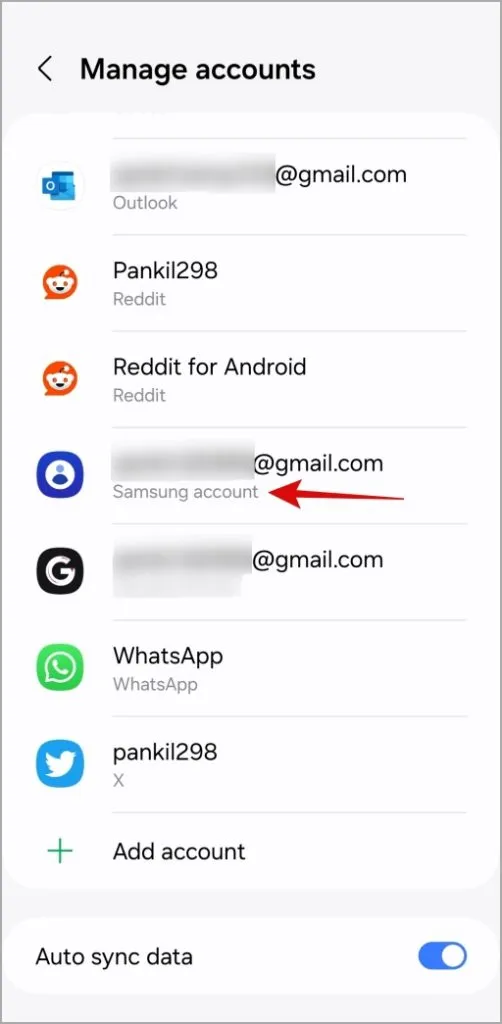
3. [アカウントの削除]をタップし、もう一度[アカウントの削除]を選択して確認します。
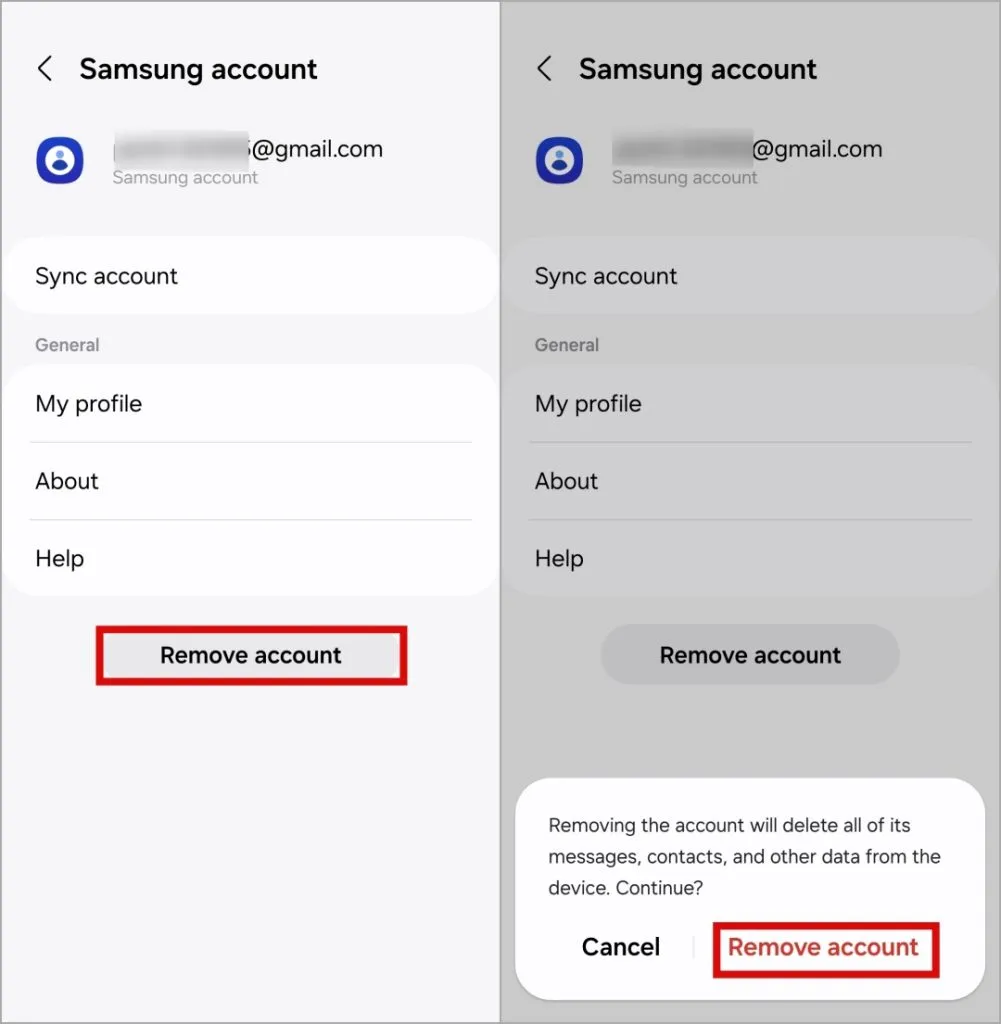
4. [サインアウト]を選択し、パスワードを入力して[OK]を押します。
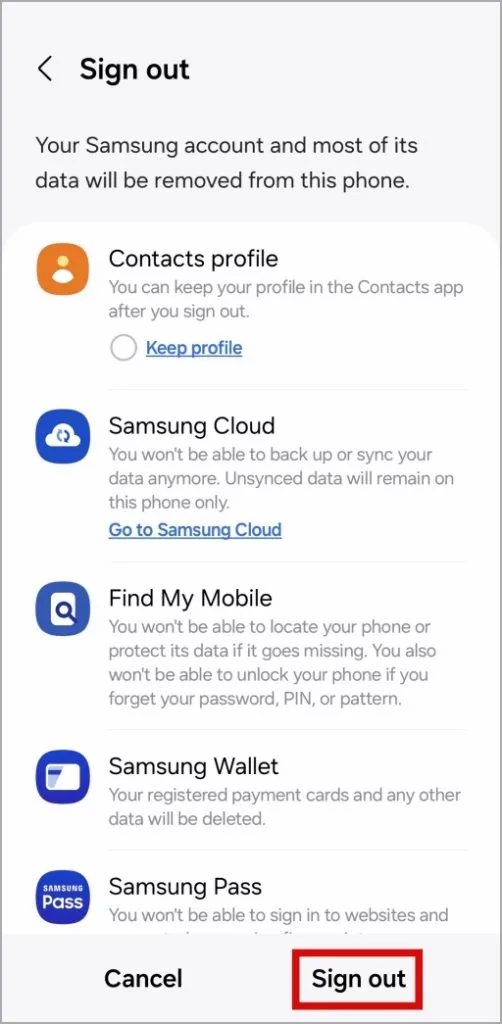
Galaxy Phone から Samsung アカウントをリモートで削除する
Samsung アカウントを削除したい Galaxy スマートフォンにアクセスできませんか?心配しないで; Galaxy スマートフォンから Samsung アカウントをリモートで削除することができます。以下に同じ手順を示します。
1.コンピュータの Web ブラウザでSamsung アカウント Web サイトを開き、Galaxy デバイスにリンクされている Samsung アカウントにサインインします。
2.右上隅の「デバイス」タブをクリックします。
![Samsung アカウントの [デバイス] タブ Samsung アカウントの [デバイス] タブ](https://cdn.howtogeek.blog/wp-content/uploads/2024/01/Devices-Tab-in-Samsung-Account-1024x626-1.webp)
3.アカウントを削除する Galaxy デバイスを見つけて、その横にある[サインアウト]オプションをクリックします。
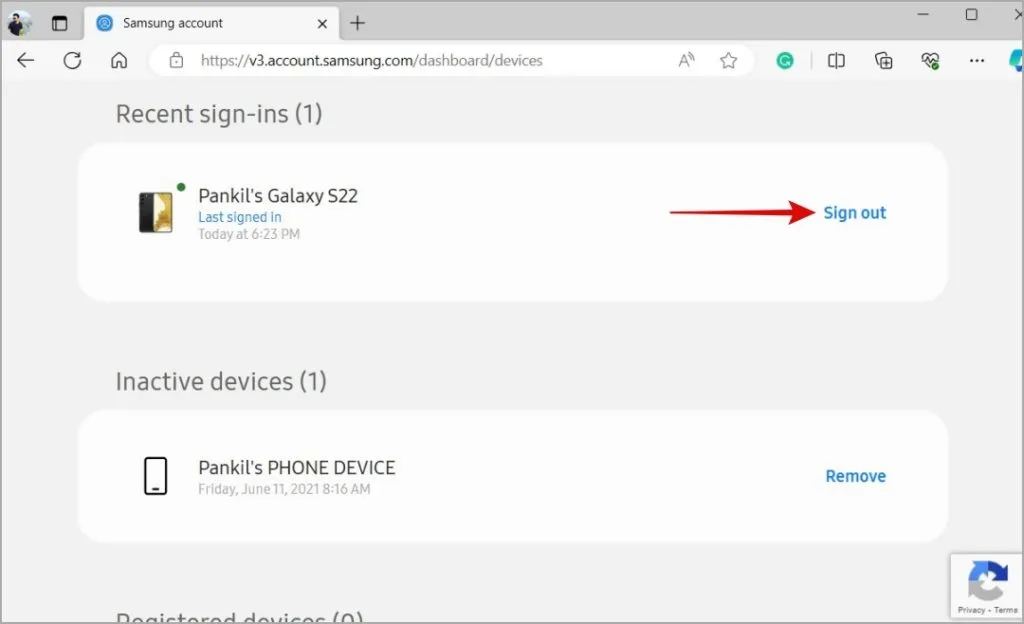
4. [再度サインアウト]を選択して確認します。
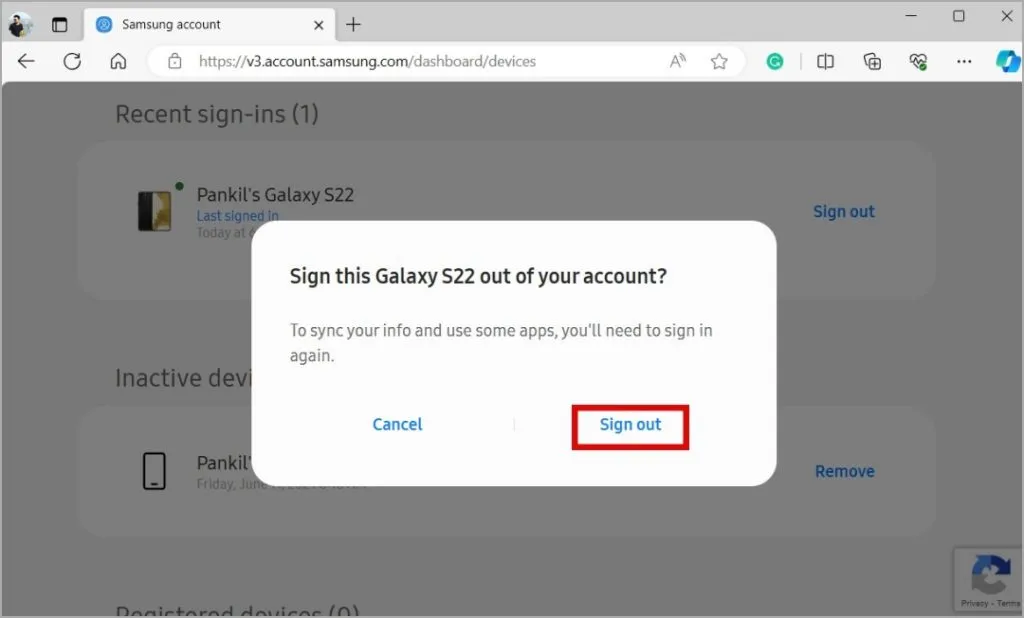
その後、Samsung アカウントは Galaxy 携帯電話から削除されます。
パスワードなしで Galaxy Phone から Samsung アカウントを削除する
削除したい Samsung アカウントのパスワードを思い出せない場合、事態が複雑になる可能性があります。これは、中古の Samsung Galaxy 携帯電話を入手し、前の所有者が引き渡す前にアカウントを削除しなかった場合に発生する可能性があります。
このような場合、Samsung はユーザー データを保護し、不正アクセスを防ぐためのセキュリティ対策を実装します。つまり、Galaxy スマートフォンから Samsung アカウントを削除するには、工場出荷時設定にリセットする必要があります。したがって、続行する前に、携帯電話から重要なデータを必ずバックアップしてください。
1. Samsung アカウントを削除する Galaxy デバイスで、設定アプリを開きます。
2. [電話について]に進みます。
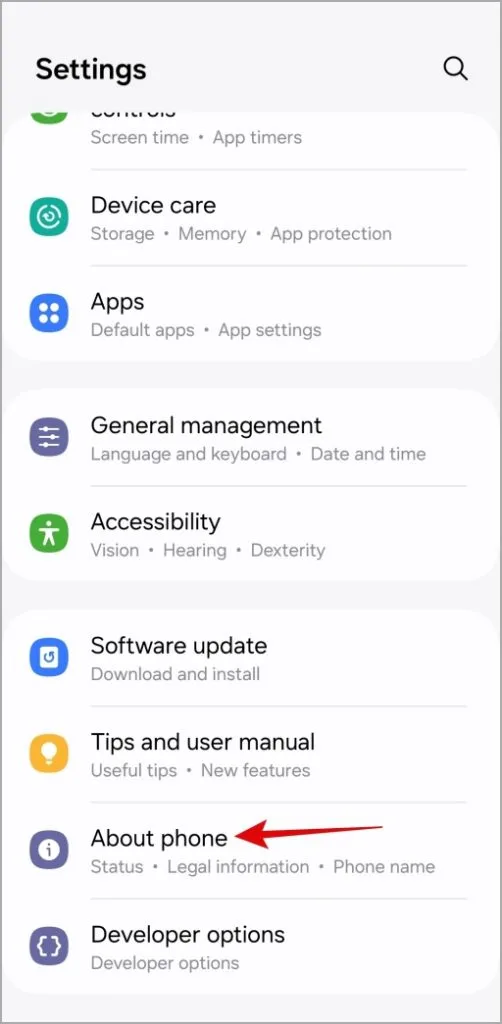
3. [ソフトウェア情報]をタップし、ビルド番号を7 回タップして、開発者向けオプション メニューのロックを解除します。
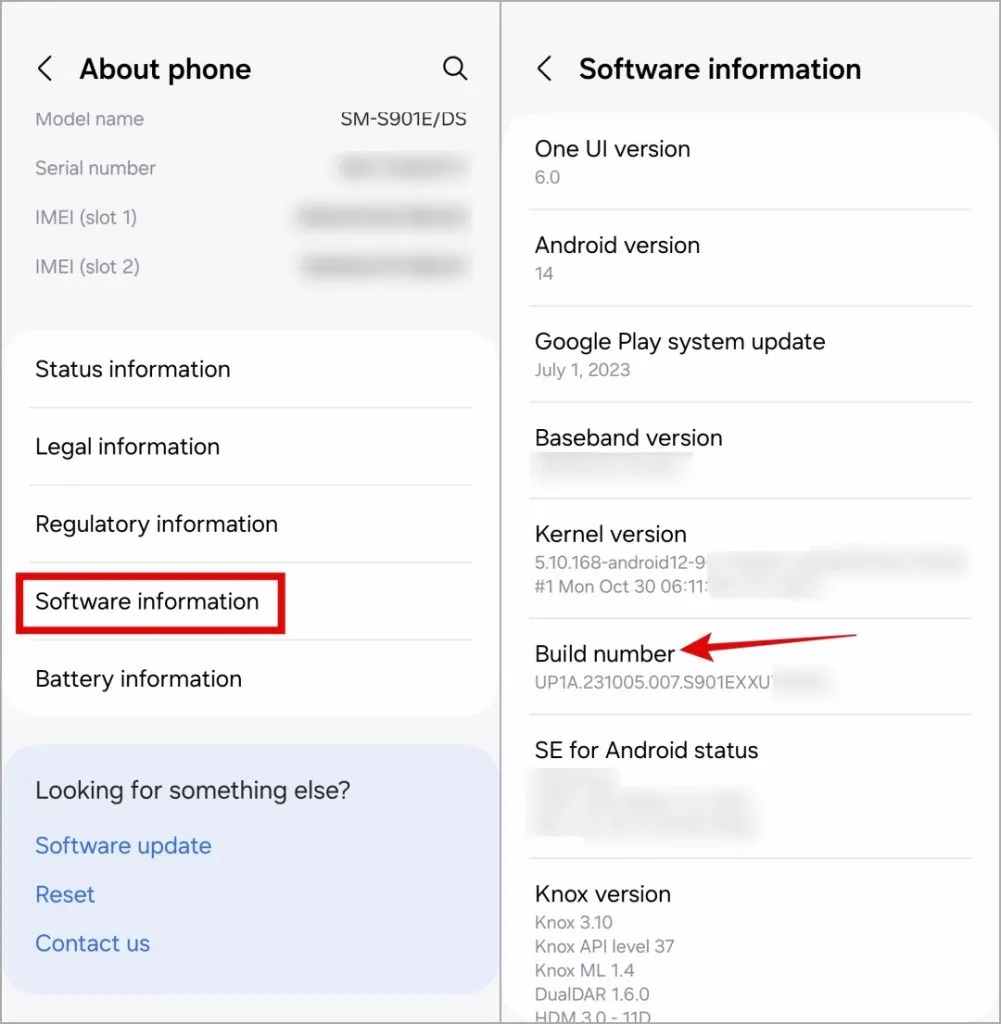
4. [設定]ページに戻り、 [開発者向けオプション]を選択します。
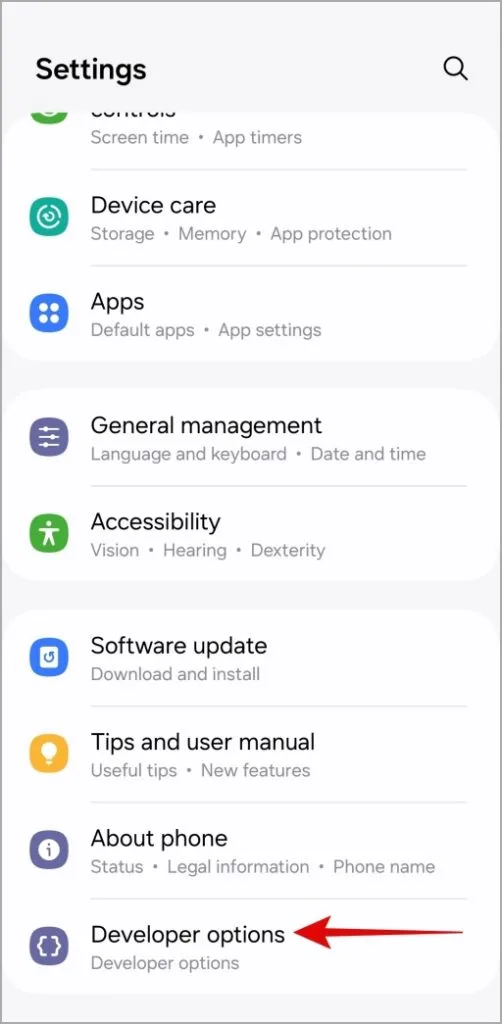
5. [OEM ロック解除]の横にあるトグルを有効にします。「有効にする」を選択して確認します。
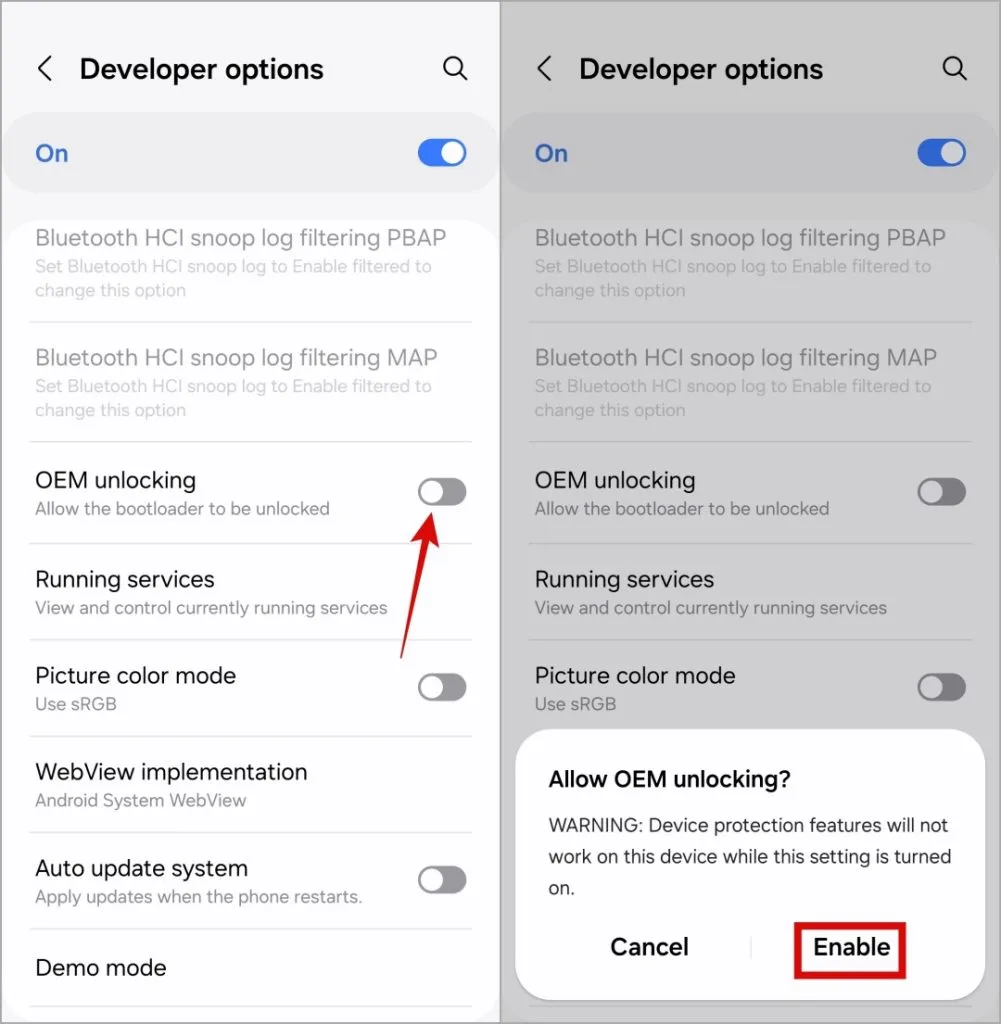
6. [設定]ページに戻り、 [アカウントとバックアップ]に進み、[アカウントの管理]をタップします。
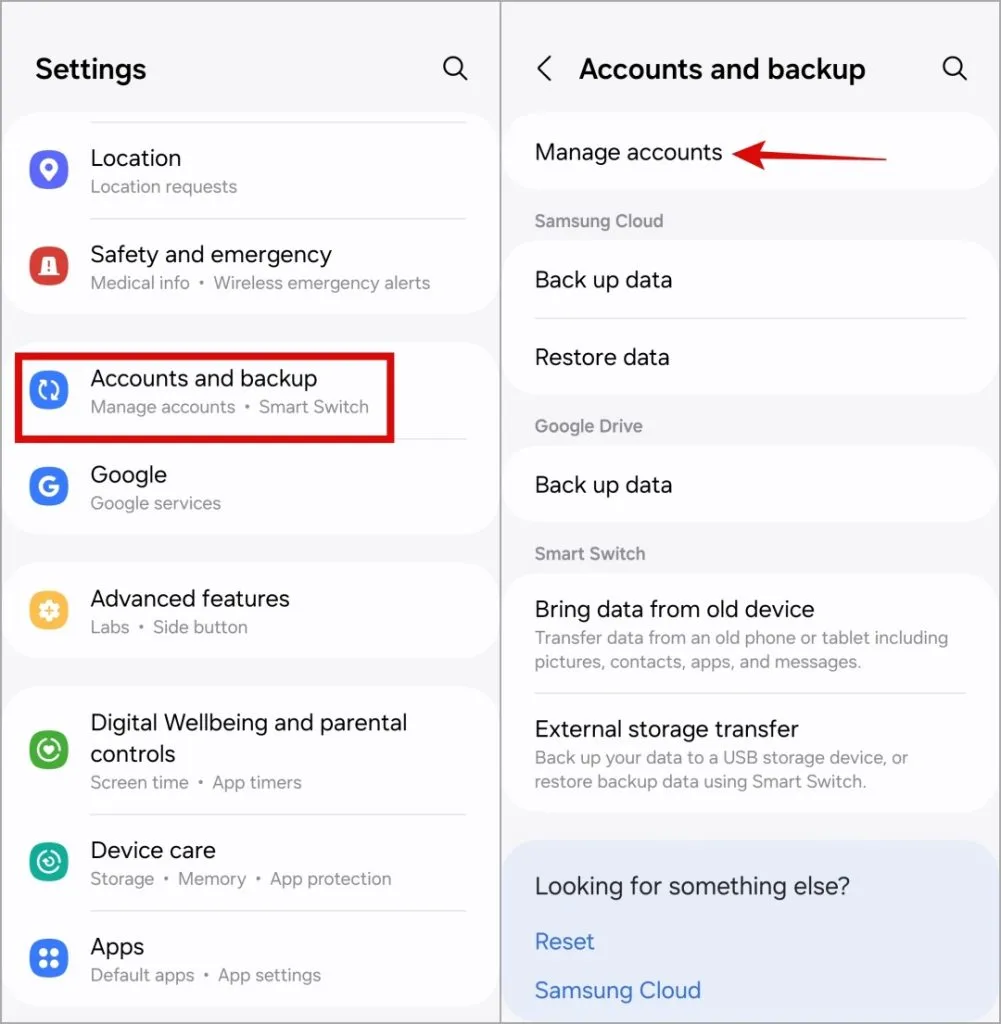
7. [アカウントの追加]をタップし、次のメニューから[Google]を選択します。次に、Google アカウントでサインインします。
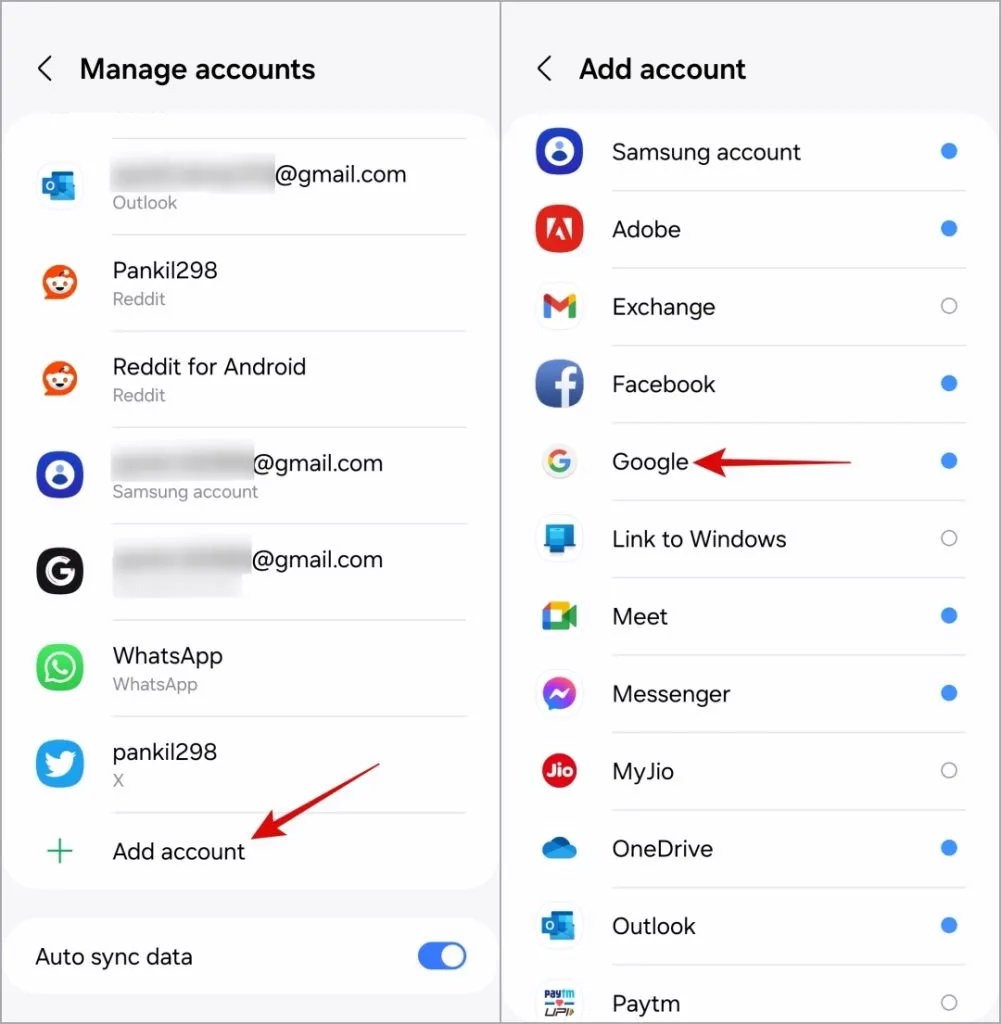
8.コンピュータで Web ブラウザを開き、Google の「デバイスを探す」Web サイトにアクセスします。 Galaxy スマートフォンに追加したのと同じ Google アカウントでサインインします。
9. Galaxy デバイスを選択し、「デバイスの消去」オプションをクリックします。次に、画面上の指示に従ってプロセスを完了します。
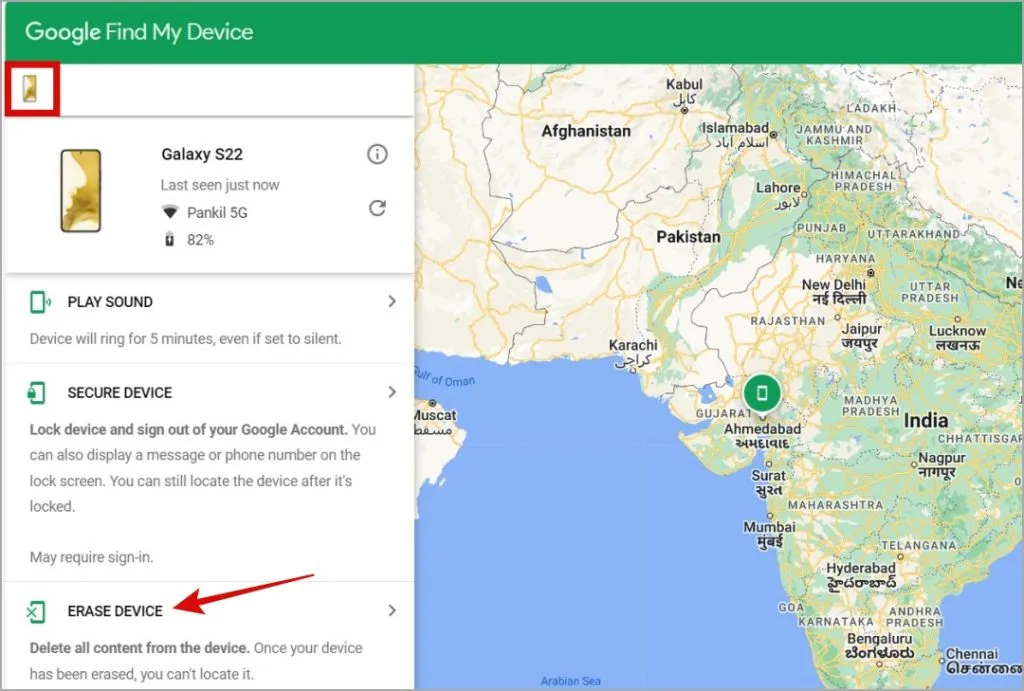
Galaxy スマートフォンがリセットされるまで待ちます。その後、Samsung アカウントは Galaxy 携帯電話から削除されます。
携帯電話から Samsung アカウントを削除するとどうなるか
Galaxy スマートフォンから Samsung アカウントを削除すると、Samsung Cloud、Find My Mobile、Samsung Pay、Samsung Pass などにアクセスできなくなります。さらに、Samsung アカウントに依存する特定の Samsung アプリは利用できなくなります。これには、Samsung Notes、Samsung Health、Bixby などのアプリが含まれます。
さらに、Samsung アカウントと同期されている連絡先、カレンダー イベント、その他のデータがデバイスから削除される場合があります。 Samsung アカウントを削除すると、Galaxy Store からアプリをダウンロードする機能にも影響します。
データに対する慎重なステップ
Samsung Galaxy スマートフォンの可能性を最大限に引き出すには、 Samsung アカウントを使用する必要があります。ただし、新しいアカウントを作成した場合、または別のデバイスに切り替えた場合は、パスワードを覚えていなくても、携帯電話から Samsung アカウントを簡単に削除できます。



コメントを残す